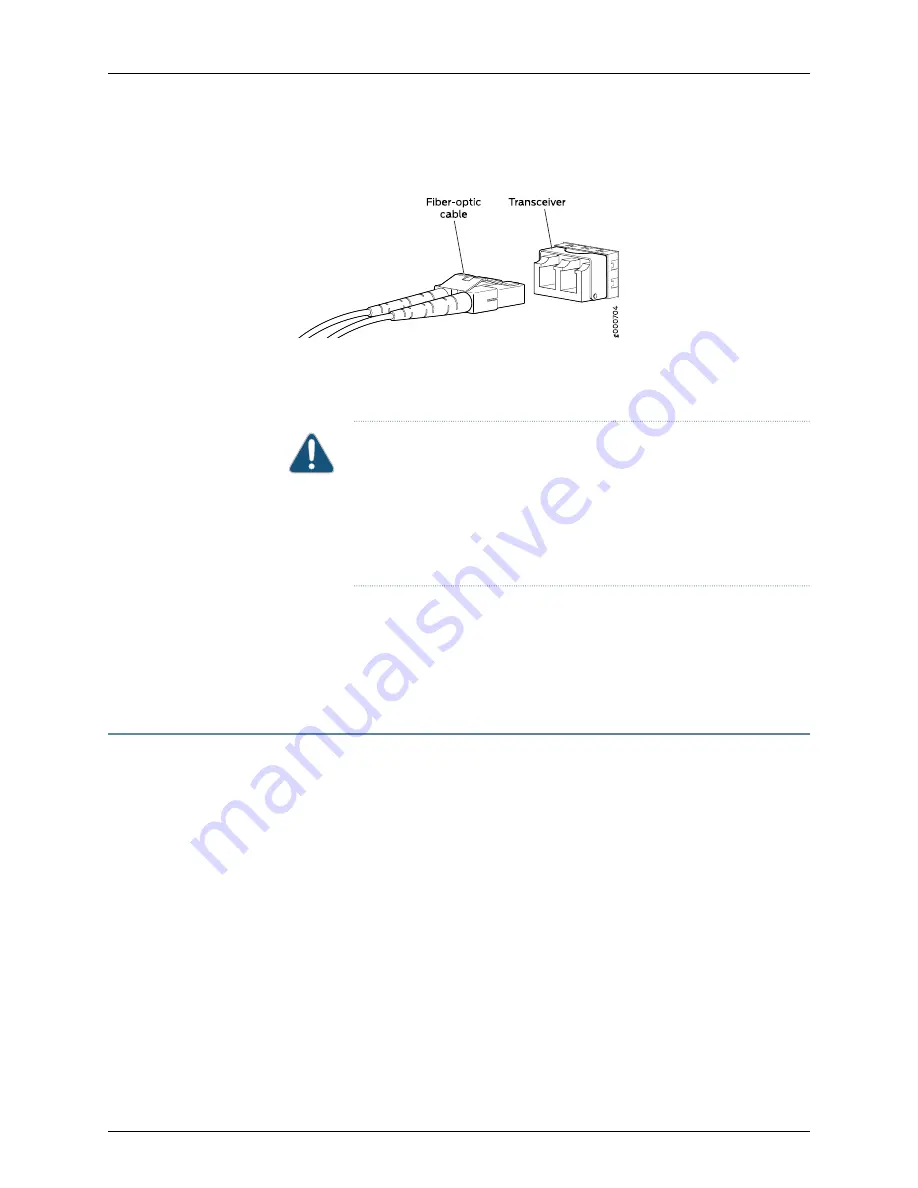
Figure 47: Connecting a Fiber-Optic Cable to an Optical Transceiver
Installed in a Device
4.
Secure the cables so that they do not support their own weight. Place excess cable
out of the way in a neatly coiled loop. Placing fasteners on a loop helps cables maintain
their shape.
CAUTION:
Do not bend fiber-optic cables beyond their minimum bend
radius. An arc smaller than a few inches in diameter can damage the cables
and cause problems that are difficult to diagnose.
Do not let fiber-optic cables hang free from the connector. Do not allow
fastened loops of cables to dangle, which stresses the cables at the
fastening point.
Related
Documentation
Disconnecting a Fiber-Optic Cable from a Device on page 172
•
•
Installing a Transceiver on page 165
•
Maintaining Fiber-Optic Cables on page 173
Disconnecting a Fiber-Optic Cable from a Device
Juniper Networks devices have field-replaceable unit (FRU) optical transceivers to which
you can connect fiber-optic cables.
Before you begin disconnecting a fiber-optic cable from an optical transceiver, ensure
that you have taken the necessary precautions for safe handling of lasers. See
and LED Safety Guidelines and Warnings” on page 217
Ensure that you have the following parts and tools available:
•
A rubber safety cap to cover the transceiver
•
A rubber safety cap to cover the fiber-optic cable connector
Copyright © 2016, Juniper Networks, Inc.
172
EX3300 Switch Hardware Guide
Summary of Contents for EX3300
Page 1: ...EX3300 Switch Hardware Guide Modified 2016 12 13 Copyright 2016 Juniper Networks Inc ...
Page 8: ...Copyright 2016 Juniper Networks Inc viii EX3300 Switch Hardware Guide ...
Page 12: ...Copyright 2016 Juniper Networks Inc xii EX3300 Switch Hardware Guide ...
Page 16: ...Copyright 2016 Juniper Networks Inc xvi EX3300 Switch Hardware Guide ...
Page 22: ...Copyright 2016 Juniper Networks Inc xxii EX3300 Switch Hardware Guide ...
Page 24: ...Copyright 2016 Juniper Networks Inc 2 EX3300 Switch Hardware Guide ...
Page 30: ...Copyright 2016 Juniper Networks Inc 8 EX3300 Switch Hardware Guide ...
Page 44: ...Copyright 2016 Juniper Networks Inc 22 EX3300 Switch Hardware Guide ...
Page 48: ...Copyright 2016 Juniper Networks Inc 26 EX3300 Switch Hardware Guide ...
Page 72: ...Copyright 2016 Juniper Networks Inc 50 EX3300 Switch Hardware Guide ...
Page 86: ...Copyright 2016 Juniper Networks Inc 64 EX3300 Switch Hardware Guide ...
Page 120: ...Copyright 2016 Juniper Networks Inc 98 EX3300 Switch Hardware Guide ...
Page 134: ...Copyright 2016 Juniper Networks Inc 112 EX3300 Switch Hardware Guide ...
Page 138: ...Copyright 2016 Juniper Networks Inc 116 EX3300 Switch Hardware Guide ...
Page 152: ...Copyright 2016 Juniper Networks Inc 130 EX3300 Switch Hardware Guide ...
Page 164: ...Copyright 2016 Juniper Networks Inc 142 EX3300 Switch Hardware Guide ...
Page 184: ...Copyright 2016 Juniper Networks Inc 162 EX3300 Switch Hardware Guide ...
Page 186: ...Copyright 2016 Juniper Networks Inc 164 EX3300 Switch Hardware Guide ...
Page 192: ...Copyright 2016 Juniper Networks Inc 170 EX3300 Switch Hardware Guide ...
Page 202: ...Copyright 2016 Juniper Networks Inc 180 EX3300 Switch Hardware Guide ...
Page 204: ...Copyright 2016 Juniper Networks Inc 182 EX3300 Switch Hardware Guide ...
Page 220: ...Copyright 2016 Juniper Networks Inc 198 EX3300 Switch Hardware Guide ...
Page 226: ...Copyright 2016 Juniper Networks Inc 204 EX3300 Switch Hardware Guide ...
Page 238: ...Copyright 2016 Juniper Networks Inc 216 EX3300 Switch Hardware Guide ...
Page 244: ...Copyright 2016 Juniper Networks Inc 222 EX3300 Switch Hardware Guide ...
Page 266: ...Copyright 2016 Juniper Networks Inc 244 EX3300 Switch Hardware Guide ...






























